
ಫೋಟೋಶಾಪ್ ಅವರ ಕೆಲಸದಲ್ಲಿ ಬಳಸುವ ಎಲ್ಲಾ ಫಾಂಟ್ಗಳು "ಫಾಂಟ್ಗಳು" ಸಿಸ್ಟಮ್ ಫೋಲ್ಡರ್ನಿಂದ "ಪ್ರೋಗ್ರಾಂನಿಂದ ಬಿಗಿಗೊಳಿಸಿದವು ಮತ್ತು ಪಠ್ಯ" ಪಠ್ಯ "ಸಾಧನದೊಂದಿಗೆ ಸೆಟ್ಟಿಂಗ್ಗಳ ಮೇಲಿನ ಫಲಕದಲ್ಲಿ ಡ್ರಾಪ್-ಡೌನ್ ಪಟ್ಟಿಯಲ್ಲಿ ಪ್ರದರ್ಶಿಸಲಾಗುತ್ತದೆ.

ಫಾಂಟ್ಗಳೊಂದಿಗೆ ಕೆಲಸ ಮಾಡಿ
ಪ್ರವೇಶದಿಂದ ಅದು ಹೇಗೆ ಸ್ಪಷ್ಟವಾಗುತ್ತದೆ, ಫೋಟೊಶಾಪ್ ನಿಮ್ಮ ಸಿಸ್ಟಮ್ನಲ್ಲಿ ಸ್ಥಾಪಿಸಲಾದ ಆ ಫಾಂಟ್ಗಳನ್ನು ಬಳಸುತ್ತದೆ. ಇಲ್ಲಿಂದ ಫಾಂಟ್ಗಳ ಅನುಸ್ಥಾಪನೆ ಮತ್ತು ಅಳಿಸುವಿಕೆಯು ಪ್ರೋಗ್ರಾಂನಲ್ಲಿ ಅಲ್ಲ, ಆದರೆ ಸ್ಟ್ಯಾಂಡರ್ಡ್ ವಿಂಡೋಸ್ ಉಪಕರಣಗಳನ್ನು ಬಳಸಬೇಕೆಂದು ಇಲ್ಲಿಂದ ಅನುಸರಿಸುತ್ತದೆ.ಇಲ್ಲಿ ಎರಡು ಆಯ್ಕೆಗಳಿವೆ: "ನಿಯಂತ್ರಣ ಫಲಕ" ನಲ್ಲಿ ಸೂಕ್ತವಾದ ಆಪ್ಲೆಟ್ ಅನ್ನು ಹುಡುಕಿ, ಅಥವಾ ಫಾಂಟ್ಗಳನ್ನು ಹೊಂದಿರುವ ಸಿಸ್ಟಮ್ ಫೋಲ್ಡರ್ ಅನ್ನು ನೇರವಾಗಿ ಉಲ್ಲೇಖಿಸಿ. ನಾವು ಎರಡನೇ ಆಯ್ಕೆಯನ್ನು ಬಳಸುತ್ತೇವೆ, ಏಕೆಂದರೆ ಅನನುಭವಿ ಬಳಕೆದಾರರಲ್ಲಿ "ನಿಯಂತ್ರಣ ಫಲಕ" ಸಮಸ್ಯೆ ಇರಬಹುದು.
ಪಾಠ: ಫೋಟೊಶಾಪ್ನಲ್ಲಿ ಫಾಂಟ್ಗಳನ್ನು ಸ್ಥಾಪಿಸಿ
ಅನುಸ್ಥಾಪಿಸಲಾದ ಫಾಂಟ್ಗಳನ್ನು ಏಕೆ ಅಳಿಸಬಹುದೆ? ಮೊದಲಿಗೆ, ಅವುಗಳಲ್ಲಿ ಕೆಲವರು ತಮ್ಮಲ್ಲಿ ಸಂಘರ್ಷ ಮಾಡಬಹುದು. ಎರಡನೆಯದಾಗಿ, ಅದೇ ಹೆಸರಿನ ಫಾಂಟ್ಗಳು ವ್ಯವಸ್ಥೆಯಲ್ಲಿ ಇನ್ಸ್ಟಾಲ್ ಮಾಡಬಹುದು, ಆದರೆ ವಿವಿಧ ಗ್ಲಿಫ್ಗಳು, ಫೋಟೊಶಾಪ್ನಲ್ಲಿ ಪಠ್ಯಗಳನ್ನು ರಚಿಸುವಾಗ ದೋಷಗಳನ್ನು ಉಂಟುಮಾಡಬಹುದು.
ಪಾಠ: ಫೋಟೋಶಾಪ್ನಲ್ಲಿ ಫಾಂಟ್ಗಳೊಂದಿಗೆ ಸಮಸ್ಯೆಗಳನ್ನು ಪರಿಹರಿಸುವುದು
ಯಾವುದೇ ಸಂದರ್ಭದಲ್ಲಿ, ನೀವು ವ್ಯವಸ್ಥೆಯಿಂದ ಮತ್ತು ಫೋಟೋಶಾಪ್ನಿಂದ ಫಾಂಟ್ ಅನ್ನು ತೆಗೆದುಹಾಕಬೇಕಾದರೆ, ನಂತರ ಪಾಠವನ್ನು ಓದಿ.
ಫಾಂಟ್ ತೆಗೆಯುವಿಕೆ
ಆದ್ದರಿಂದ, ನಾವು ಯಾವುದೇ ಫಾಂಟ್ಗಳನ್ನು ತೆಗೆದುಹಾಕಲು ಕಾರ್ಯವನ್ನು ಸುಲಭಗೊಳಿಸುತ್ತೇವೆ. ಕಾರ್ಯವು ಜಟಿಲವಾಗಿದೆ, ಆದರೆ ಇದನ್ನು ಹೇಗೆ ಮಾಡಲಾಗುತ್ತದೆ ಎಂಬುದನ್ನು ನೀವು ತಿಳಿದುಕೊಳ್ಳಬೇಕು. ಮೊದಲು ನೀವು ಫಾಂಟ್ಗಳೊಂದಿಗೆ ಫೋಲ್ಡರ್ ಅನ್ನು ಕಂಡುಹಿಡಿಯಬೇಕು ಮತ್ತು ಫಾಂಟ್ ಅನ್ನು ಅಳಿಸಲು ಕಂಡುಹಿಡಿಯಬೇಕು.
1. ನಾವು ಸಿಸ್ಟಮ್ ಡಿಸ್ಕ್ಗೆ ಹೋಗುತ್ತೇವೆ, "ವಿಂಡೋಸ್" ಫೋಲ್ಡರ್ಗೆ ಹೋಗಿ, ಮತ್ತು ಅದರಲ್ಲಿ ನಾವು "ಫಾಂಟ್ಗಳು" ಎಂಬ ಹೆಸರಿನ ಫೋಲ್ಡರ್ ಅನ್ನು ಹುಡುಕುತ್ತಿದ್ದೇವೆ. ಈ ಫೋಲ್ಡರ್ ವಿಶೇಷವಾಗಿದೆ, ಏಕೆಂದರೆ ಇದು ಸಿಸ್ಟಮ್ ಸ್ನ್ಯಾಪ್ನ ಗುಣಲಕ್ಷಣಗಳನ್ನು ಹೊಂದಿದೆ. ಈ ಫೋಲ್ಡರ್ನಿಂದ ನೀವು ವ್ಯವಸ್ಥೆಯಲ್ಲಿ ಸ್ಥಾಪಿಸಲಾದ ಫಾಂಟ್ಗಳನ್ನು ನಿಯಂತ್ರಿಸಬಹುದು.

2. ಫಾಂಟ್ಗಳು ತುಂಬಾ ಇರಬಹುದು, ಫೋಲ್ಡರ್ ಮೂಲಕ ಹುಡುಕಾಟವನ್ನು ಬಳಸಲು ಇದು ಅರ್ಥಪೂರ್ಣವಾಗಿದೆ. ವಿಂಡೋದ ಮೇಲಿನ ಬಲ ಮೂಲೆಯಲ್ಲಿರುವ ಹುಡುಕಾಟ ಕ್ಷೇತ್ರದಲ್ಲಿ ಅದರ ಹೆಸರನ್ನು ನಮೂದಿಸುವ ಮೂಲಕ "OCR ಎ STD" ಎಂಬ ಹೆಸರಿನೊಂದಿಗೆ ಫಾಂಟ್ ಅನ್ನು ಕಂಡುಹಿಡಿಯಲು ಪ್ರಯತ್ನಿಸೋಣ.
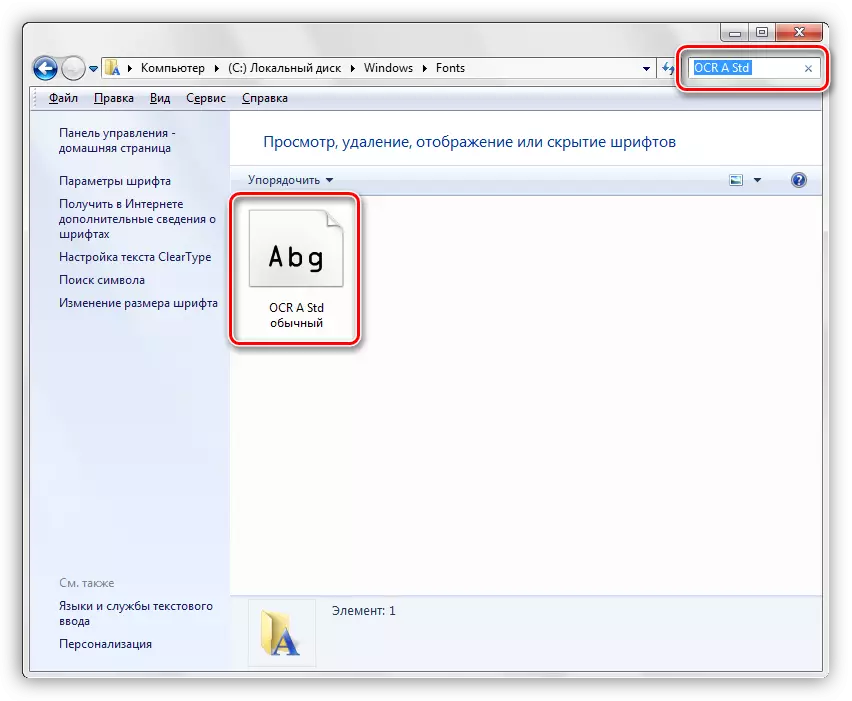
3. ಬಲ ಮೌಸ್ ಬಟನ್ ಅನ್ನು ಕ್ಲಿಕ್ ಮಾಡುವುದರ ಮೂಲಕ ಫಾಂಟ್ ಅನ್ನು ತೆಗೆದುಹಾಕಲು ಮತ್ತು "ಅಳಿಸಿ" ಕ್ಲಿಕ್ ಮಾಡಿ. ಸಿಸ್ಟಮ್ ಫೋಲ್ಡರ್ಗಳೊಂದಿಗೆ ಯಾವುದೇ ಬದಲಾವಣೆಗಳನ್ನು ಮಾಡಲು, ನೀವು ನಿರ್ವಾಹಕರ ಹಕ್ಕುಗಳನ್ನು ಹೊಂದಿರಬೇಕು ಎಂಬುದನ್ನು ದಯವಿಟ್ಟು ಗಮನಿಸಿ.
ಪಾಠ: ವಿಂಡೋಸ್ನಲ್ಲಿ ನಿರ್ವಹಣೆ ಹಕ್ಕುಗಳನ್ನು ಹೇಗೆ ಪಡೆಯುವುದು

UAC ಯ ಎಚ್ಚರಿಕೆಯ ನಂತರ, ಫಾಂಟ್ ಅನ್ನು ಫೋಟೊಶಾಪ್ನಿಂದ ಸಿಸ್ಟಮ್ನಿಂದ ತೆಗೆದುಹಾಕಲಾಗುತ್ತದೆ ಮತ್ತು ಪ್ರಕಾರ. ಗುರಿ ಸಾಧಿಸಲಾಗಿದೆ.
ಫಾಂಟ್ಗಳನ್ನು ವ್ಯವಸ್ಥೆಯಲ್ಲಿ ಸ್ಥಾಪಿಸುವಾಗ ಜಾಗರೂಕರಾಗಿರಿ. ಡೌನ್ಲೋಡ್ ಮಾಡಲು ಸಾಬೀತಾಗಿರುವ ಸಂಪನ್ಮೂಲಗಳನ್ನು ಬಳಸಿ. ಫಾಂಟ್ಗಳೊಂದಿಗೆ ಸಿಸ್ಟಮ್ ಅನ್ನು ಅಸ್ತವ್ಯಸ್ತಗೊಳಿಸಬೇಡಿ, ಮತ್ತು ನಿಖರವಾಗಿ ಬಳಸಲು ಹೋಗುವಂತಹವುಗಳನ್ನು ಮಾತ್ರ ಸ್ಥಾಪಿಸಬೇಡಿ. ಈ ಸರಳ ನಿಯಮಗಳು ಸಂಭಾವ್ಯ ತೊಂದರೆ ತಪ್ಪಿಸಲು ಮತ್ತು ಈ ಪಾಠದಲ್ಲಿ ವಿವರಿಸಿದ ಕ್ರಮಗಳನ್ನು ನಿರ್ವಹಿಸುವ ಅಗತ್ಯದಿಂದ ನಿಮ್ಮನ್ನು ಉಳಿಸಲು ಸಹಾಯ ಮಾಡುತ್ತದೆ.
